Como instalar o PrimeOS Android-x86 em qualquer laptop e PC
Dicas E Truques Do Android / / August 05, 2021
A melhor coisa sobre o sistema operacional Android é que ele não se limita a smartphones portáteis. É independente de plataforma, portanto, pode ser usado em PCs, desktops, laptops. Precisamos de um emulador para trazer a experiência do Android para desktops. Conhecemos o popular emulador Bluestacks, que serve para executar o sistema operacional Android no PC. No entanto, há um novo emulador na comunidade que atende pelo nome de PrimeOS. Neste post, vamos te contar como instalar o PrimeOS Android-x86 em qualquer laptop e PC.
PrimeOS alvos para fornecer sistema operacional Android em PCs mais antigos. É baseado no Projeto Android X86. Este projeto de código aberto visa portar o sistema operacional Android do Google de smartphones para desktops e PCs. O emulador PrimeOS vem daí e está em seu estágio Beta. É a ideia de um membro do XDA TeamPrimeOS. Como o nome e a fonte sugerem, o PrimeOS só pode ser executado em PCs / desktops com arquitetura X86.
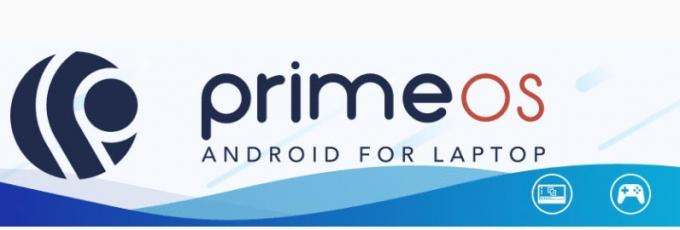
Fornecemos a imagem iso do PrimeOS, pois o instalador do PrimeOS está atualmente em fase de desenvolvimento. Abaixo você encontra o link do mesmo. Também listamos os recursos de trabalho e os bugs que acompanham a versão atual do PrimeOS.
Índice
-
1 Recursos de trabalho do PrimeOS Installer
- 1.1 Bugs e falhas no PrimeOS
- 1.2 Baixe PrimeOS Android-x86
-
2 Como instalar o PrimeOS Android-x86 em qualquer laptop e PC
- 2.1 Etapas para instalação do PrimeOS
Recursos de trabalho do PrimeOS Installer
Aqui está a lista de recursos do emulador totalmente novo que traz a experiência do sistema operacional Android para o PC.
- Traz experiência de área de trabalho com menu iniciar, barra de tarefas etc.
- Vem com suporte para múltiplas janelas com opções para maximizar, minimizar, fechar, redimensionar a janela.
- Opção para desativar a janela múltipla para qualquer aplicativo caso você precise.
- Inclui os atalhos de teclado básicos, como Alt + Tab, Alt + F4, Win + D etc.
- Experiência próxima ao AOSP com apenas os recursos de desktop necessários.
- Sua barra de tarefas tem a capacidade de fixar aplicativos, mostrar notificações e ícones do sistema.
- Existe a ferramenta de mapeamento de teclas Decapro para jogar jogos com teclado e mouse (pressione F12).
- O PrimeOS pré-mapeia alguns jogos populares como PUBG, Subway surf, etc.
- Possui ferramentas de GPU para falsificar informações de GPU para qualquer jogo.
Bugs e falhas no PrimeOS
Embora traga recursos úteis, também traz alguns bugs, como,
- Bluetooth pode não funcionar em alguns dispositivos
- O usuário pode enfrentar bugs específicos de hardware no trackpad, som, wi-fi etc.
No entanto, podemos esperar que os desenvolvedores consertem esses bugs na próxima versão e esta é apenas a primeira versão do emulador.
Baixe PrimeOS Android-x86
Aqui está o link para o arquivo iso do PrimeOS.
Baixe o PrimeOS Emulator baseado no Project Android x86Como instalar o PrimeOS Android-x86 em qualquer laptop e PC
Aqui estão os passos que você deve seguir para instalar o PrimeOS Android-x86 em qualquer laptop e PC. Você precisará de algumas coisas e seguir algumas orientações antes de instalar o aplicativo.
Pré-Requisito
- Um PC / Desktop / Laptop
- Uma unidade USB de preferência de 8 GB ou maior.
- Apenas para ficar mais seguro, certifique-se de fazer um backup completo de seus dados.
- GetDroidTips não será responsável por qualquer bricking / dano ao seu dispositivo durante / após realizar esta instalação
Etapas para instalação do PrimeOS
Passo 1 Conecte sua unidade USB e inicie Etcher / Rufus.
Passo 2 Agora selecione o arquivo iso PrimeOS, crie o USB inicializável.
Etapa 3 Primeiro você deve criar uma nova partição para o PrimeOS de no mínimo 16 GB.
Passo 4 Desligue a inicialização segura do seu dispositivo e, em seguida, inicialize o PrimeOS USB pressionando ESC ou F12.
Etapa 5 No menu GRUB, selecione a opção ‘Instalar PrimeOS.
Etapa 6 O instalador será carregado e você verá uma opção para escolher a partição criada anteriormente na Etapa 3. Escolha e selecione Ext4 para formatar a unidade.
Etapa 7 Quando você for solicitado instalar o sistema como R / W (leitura / gravação), selecione SIM, caso contrário, a funcionalidade OTA será interrompida.
Etapa 8 Quando ele perguntar se você deseja instalar o Grub, selecione SIM.
Etapa 9 Depois de terminar a instalação, o instalador irá perguntar se você deseja executar o PrimeOS, você pode simplesmente reiniciar. Certifique-se de remover a unidade USB. Isso é tudo que você precisa fazer.
Portanto, se você quiser aproveitar a experiência do sistema operacional Android no PC, instale o emulador PrimeOS baseado no Project Android-X86. Se você tiver alguma dúvida sobre isso, entre em contato conosco.
Fonte
Swayam é um blogueiro profissional de tecnologia com mestrado em aplicativos de computador e também tem experiência com desenvolvimento Android. Ele é um grande admirador do Stock Android OS. Além dos blogs de tecnologia, ele adora jogar, viajar e tocar / ensinar guitarra.



